Visualizzare la pianificazione del team in Turni
Applies To
Teams Office per le aziende Microsoft TeamsContenuto dell'articolo
Scegliere l'intervallo di tempo di pianificazione
-
Per modificare l'intervallo di tempo della pianificazione che stai visualizzando, vai in alto a sinistra nella schermata dell'app e scegli l'intervallo di date.
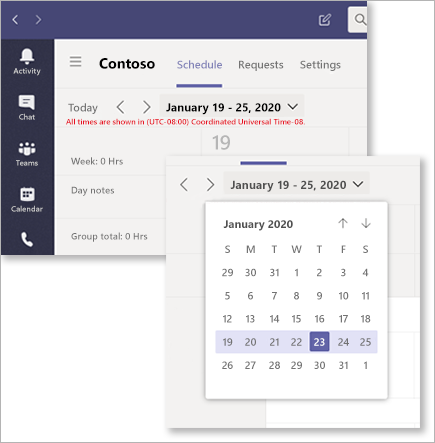
-
Nel menu a discesa selezionare l'intervallo di date da visualizzare.
Visualizzare per giorno, settimana o mese
-
Nell'angolo in alto a destra della schermata dell'app scegliere Giorno, Settimana o Mese a seconda della visualizzazione desiderata.
Richiamare i giorni da una pianificazione
È necessario richiamare giorni specifici da una pianificazione condivisa? Ecco come fare.
-
Passare ad Altre opzioni (...) nell'angolo in alto a destra della schermata dell'app.
-
Seleziona Richiama giorni pianificati.
-
Evidenziare i giorni da richiamare e quindi selezionare Richiama.
Scegliere se inviare una notifica del richiamo all'intero team o solo ai membri del team interessati dal richiamo.
Pianificare i filtri sul Web e sul desktop
I responsabili possono ora gestire pianificazioni di grandi dimensioni visualizzando parti della pianificazione e filtrando gruppi e membri per trovare i risultati che vogliono visualizzare.
-
Selezionare Filtro nell'angolo in alto a destra della schermata Turni.
-
Nell'elenco a discesa filtrare in base a Gruppi o Membri o a entrambi.
Visualizzare e gestire i conflitti di turno
L'assistenza per la pianificazione dei turni avvisa i responsabili quando si verifica un conflitto durante la creazione o l'approvazione di una pianificazione dei turni.
Ecco i responsabili dei conflitti che riceveranno avvisi su:
-
Conflitto di turno sovrapposto: si verifica quando due o più turni vengono assegnati alla stessa persona e si sovrappongono tra loro.
-
Conflitto di permesso: si verifica quando un turno è stato assegnato a un dipendente in un momento in cui ha approvato i permessi.
-
Conflitto di disponibilità: si verifica quando un turno è stato assegnato a un dipendente in un momento in cui non corrisponde alla disponibilità immessa dal dipendente.
I responsabili possono filtrare la pianificazione per visualizzare tutti i conflitti selezionando Filtra > Conflitti turno.
Gli avvisi di conflitto vengono visualizzati nella pagina di pianificazione del calendario e in Richieste, in cui un responsabile viene avvisato se una richiesta di turno provoca un conflitto. Gli avvisi di conflitto sono attivati per impostazione predefinita, ma possono essere disattivati deselezionando l'impostazione in Visualizza conflitti > Turno.











